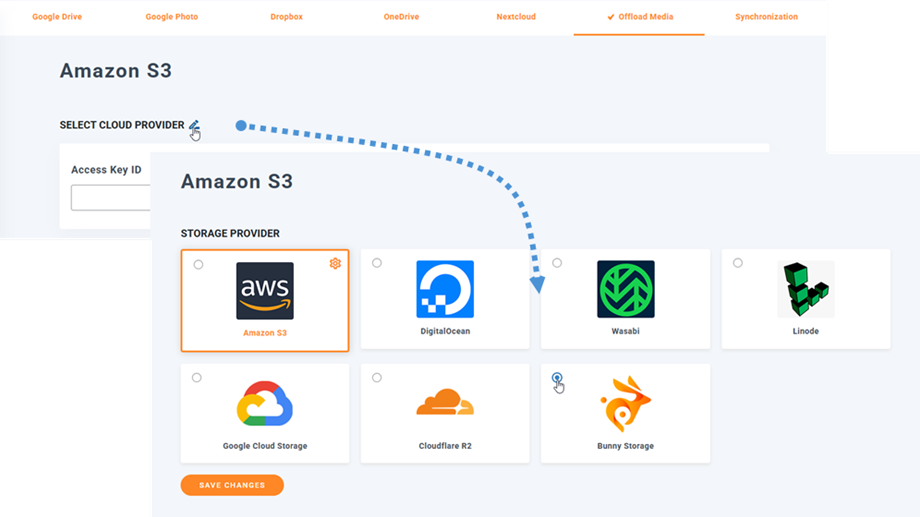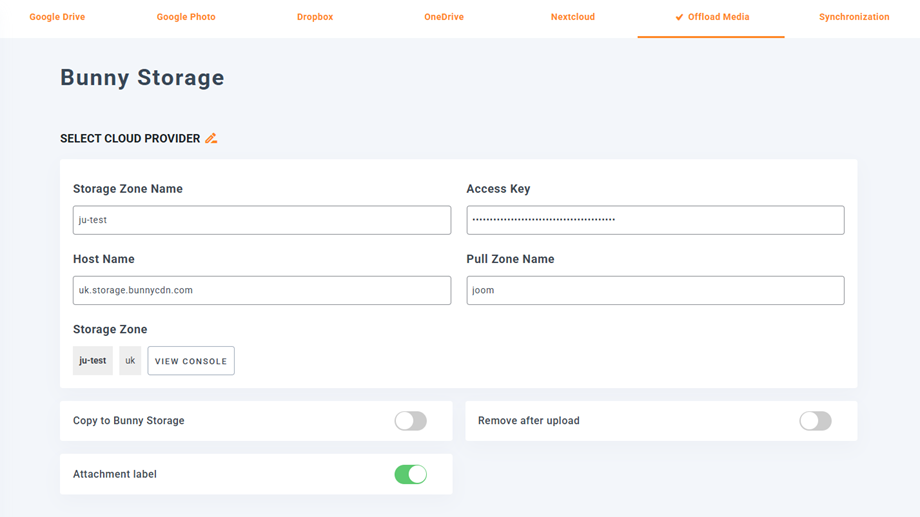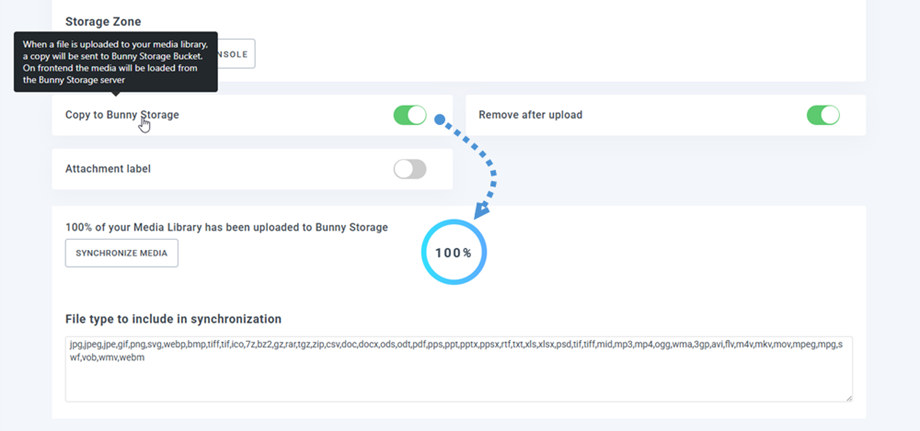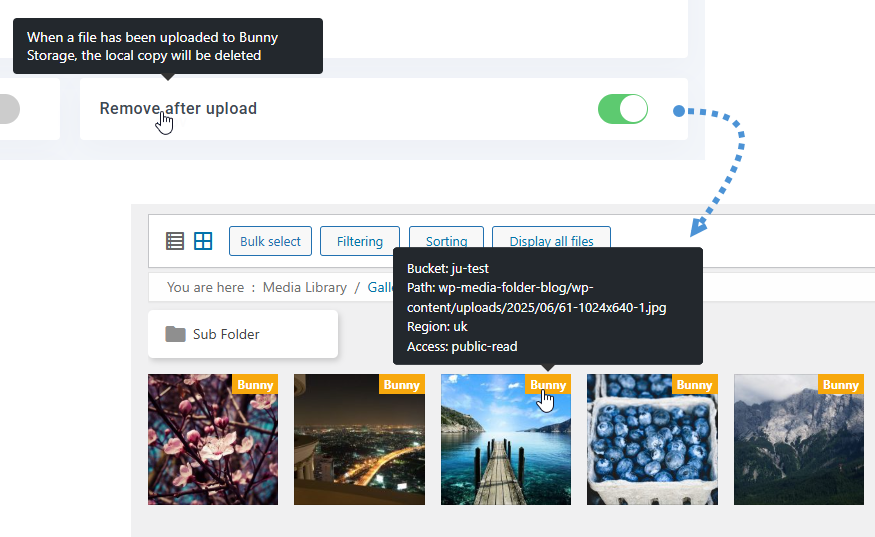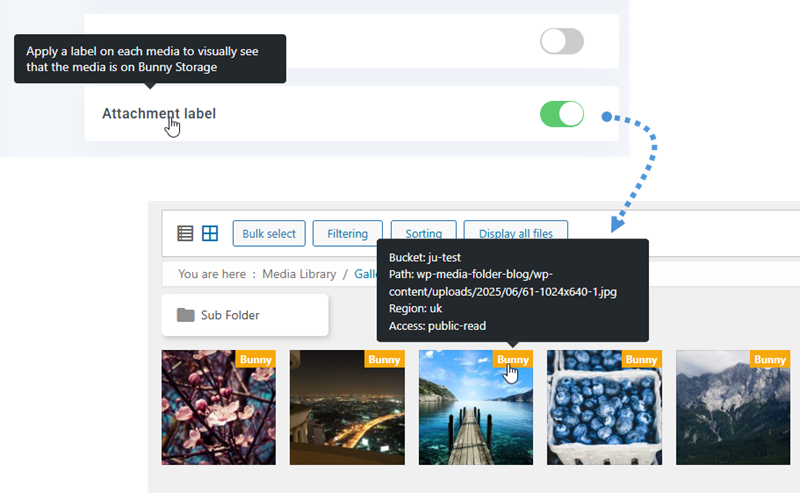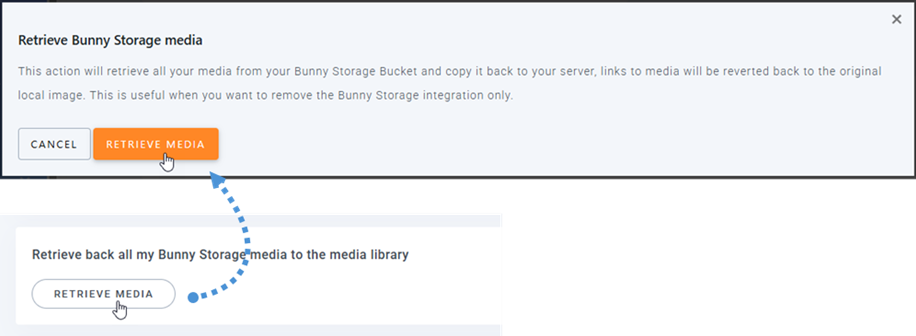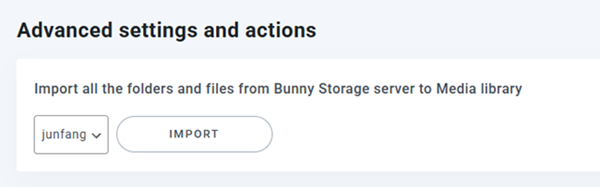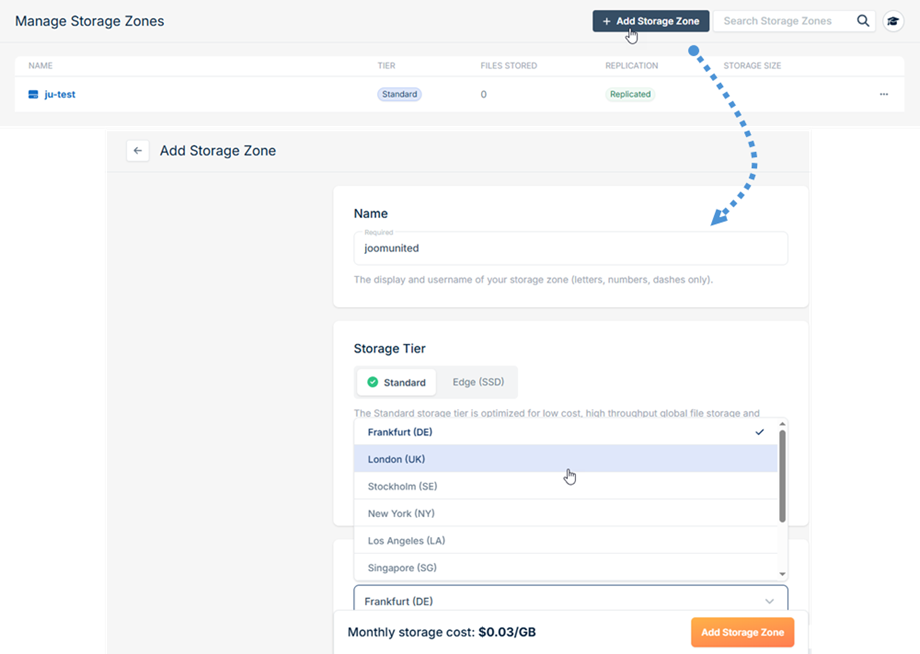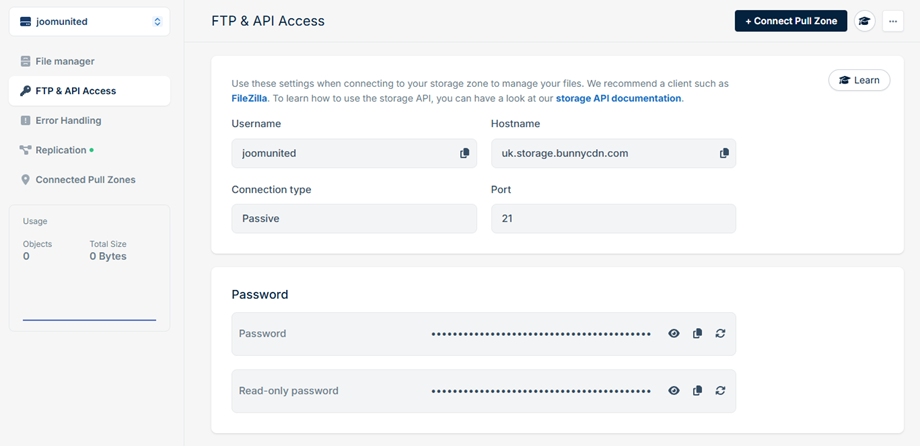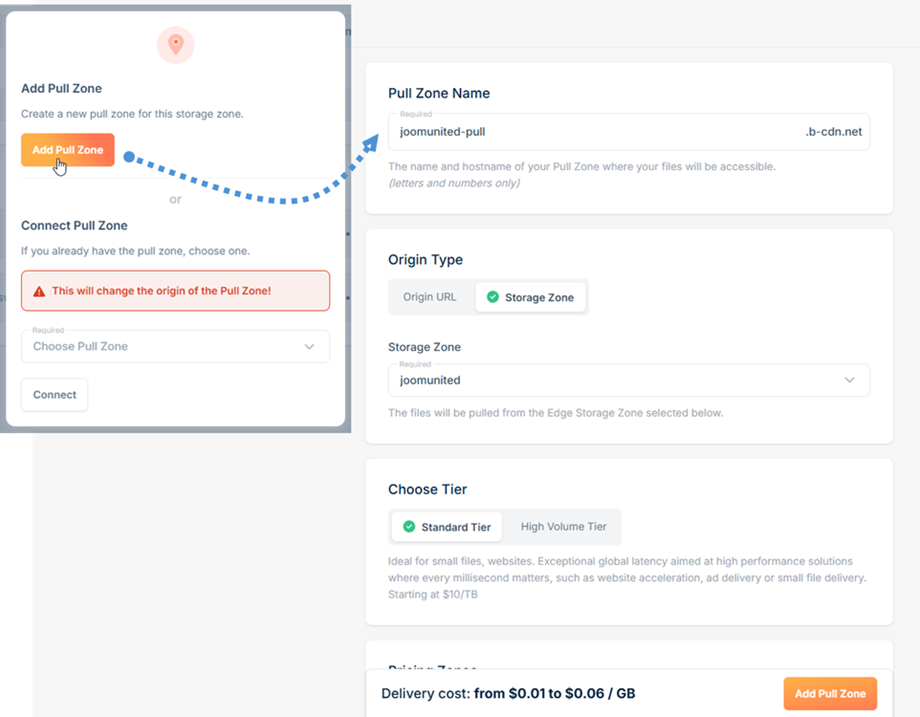Addon WP Media Folder : intégration de stockage Bunny
1. Connectez-vous au stockage du lapin à partir WP Media Folder
Revenez au tableau de bord WordPress et cliquez sur les paramètres du menu> WP Media Folder > Cloud> Déchargement des supports. Ensuite, cliquez sur l' Modifier chez SELECT Cloud Provider et choisissez Bunny Storage.
Ensuite, collez ce qui suit dans les champs de forme:
- Nom de la zone de stockage: JU-Test
- Clé d'accès (mot de passe)
- Nom de l'hôte: uk.storage.bunnycdn.com
- Nom de la zone de traction: Joom
Après cela, enregistrez les paramètres et la connexion devrait être un succès. Veuillez passer à l'étape suivante pour découvrir les fonctionnalités de stockage de Bunny.
2. Comment ça marche? Que puis-je faire avec Bunny Storage?
Comment ça marche?
Une fois que vous avez connecté WP Media Folder avec Bunny Storage, vous pouvez activer Copy to Bunny Storage , et tous vos nouveaux médias téléchargés seront envoyés sur Bunny Storage.
Si vous souhaitez synchroniser vos supports téléchargés avant d'utiliser l'intégration de stockage Bunny, cliquez sur Synchroniser Media . Ensuite, il enverra toute votre bibliothèque de médias existante à votre seau de stockage Bunny.
Afin de décharger les supports sur votre site, vous devez activer de suppression après téléchargement , votre bibliothèque de médias sera complètement stockée sur Bunny Storage au lieu de votre serveur.
En activant d'étiquette de pièce jointe , les informations sur chaque support seront affichées lorsque vous survolerez l'étiquette de stockage Bunny en haut à droite.
Lorsque vous souhaitez modifier l'emplacement de votre média ou supprimer le plugin, cliquez sur Répartir Media , puis tous vos supports seront copiés de Bunny Storage à votre bibliothèque de médias. Tous les anciens liens ajoutés dans votre contenu resteront en place (pas de lien brisé).
Paramètres et actions avancés
Vous pouvez importer des dossiers et des fichiers de Bunny Storage Server vers votre bibliothèque de médias.
3. Créez une zone de stockage et une zone de traction
Tout d'abord, vous devez vous connecter à Bunny Storage . Une fois connecté, accédez à la livraison> Stockage à partir du panneau gauche. Dans la Gérer les zones de stockage , cliquez sur le Ajouter de la zone de stockage pour créer une nouvelle zone de stockage.
Complétez les champs suivants:
- Nom: Entrez un nom descriptif pour votre zone de stockage
- Région: Sélectionnez la région géographique appropriée pour vos besoins de stockage
Après avoir rempli les informations requises, cliquez sur le Ajouter de la zone de stockage en bas du formulaire pour créer votre nouvelle zone de stockage.
Accédez ensuite à d'accès FTP & API pour obtenir les informations d'identification.
- Nom d'utilisateur: nom de zone de stockage
- Nom d'hôte: nom d'hôte
- Mot de passe: clé d'accès dans le WP Media Folder .
Pour compléter votre connexion de stockage Bunny dans le WP Media Folder , vous devrez configurer un paramètre supplémentaire en configurant une zone de traction . Cliquez sur Connectez la zone de tirage située en haut de la page. Une fenêtre contextuelle apparaîtra avec deux options:
- Si vous disposez déjà d'une zone de traction existante, sélectionnez-la dans la liste et cliquez sur Connecter.
- Si vous devez créer une nouvelle zone de traction, cliquez sur Ajouter une zone de traction.
Lors de la création d'une nouvelle zone de traction, vous serez dirigé vers la page Ajouter une zone de traction. Entrez le nom de zone de traction dans le champ désigné. Ce nom sera utilisé pour les paramètres de connexion dans la configuration Bunny du WP Media Folder Cliquez sur le Ajouter de la zone de pull en bas pour terminer la configuration.
Une fois terminé, votre zone de traction sera prête à l'emploi avec l'intégration de stockage Bunny du plugin WP Media Folder .